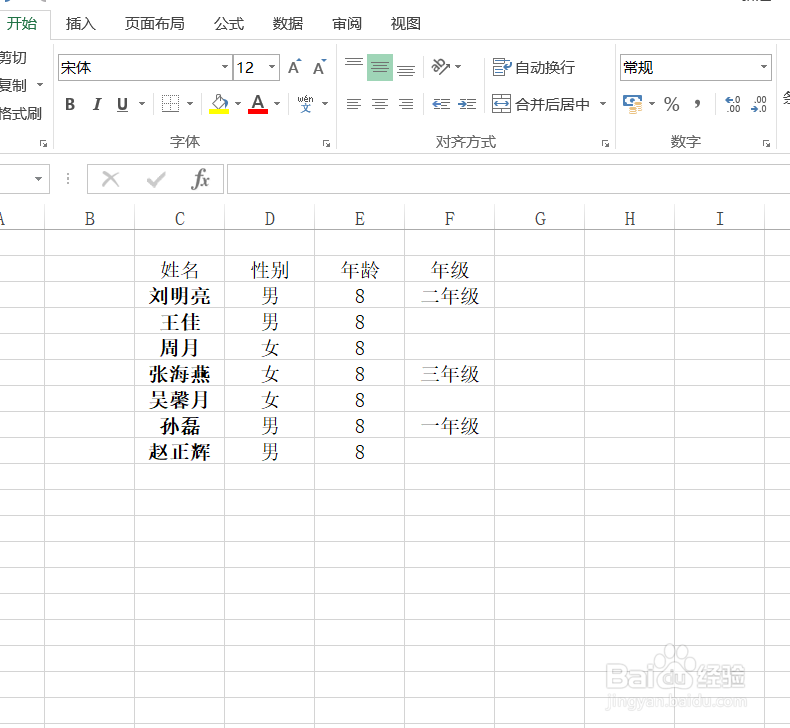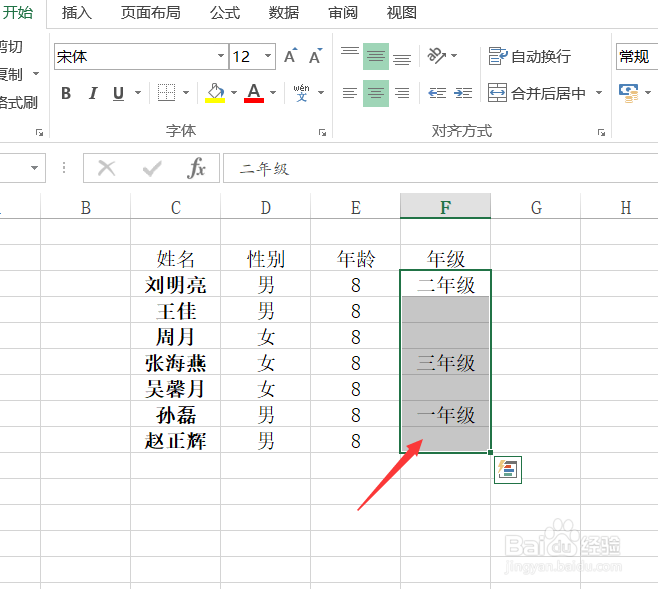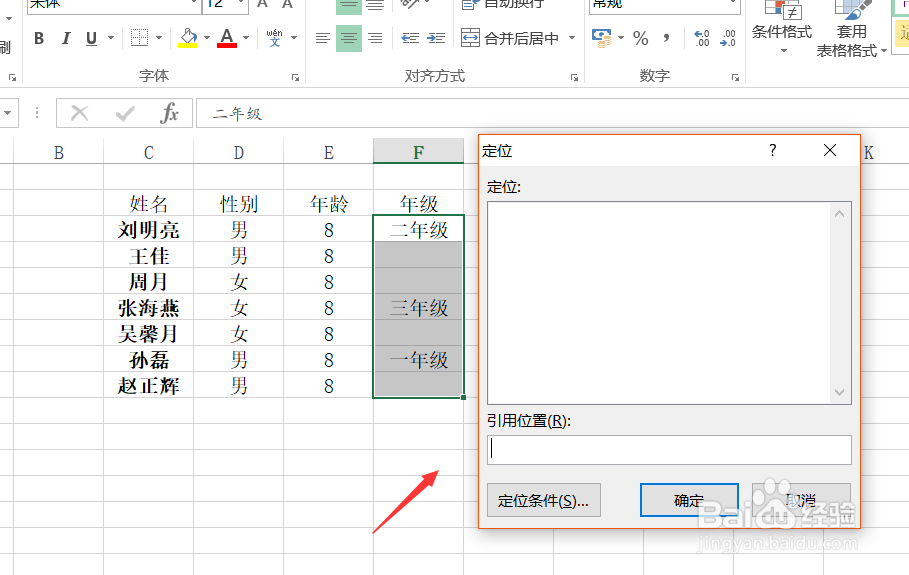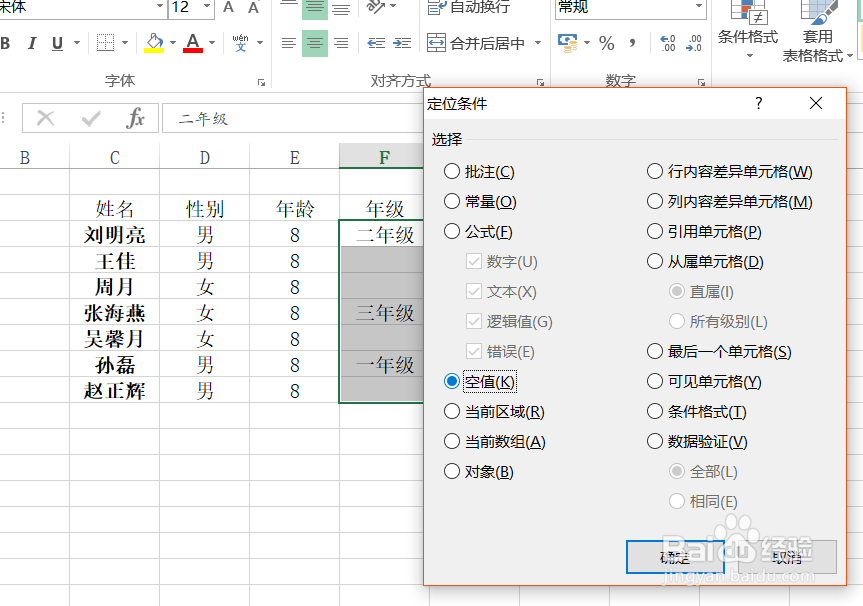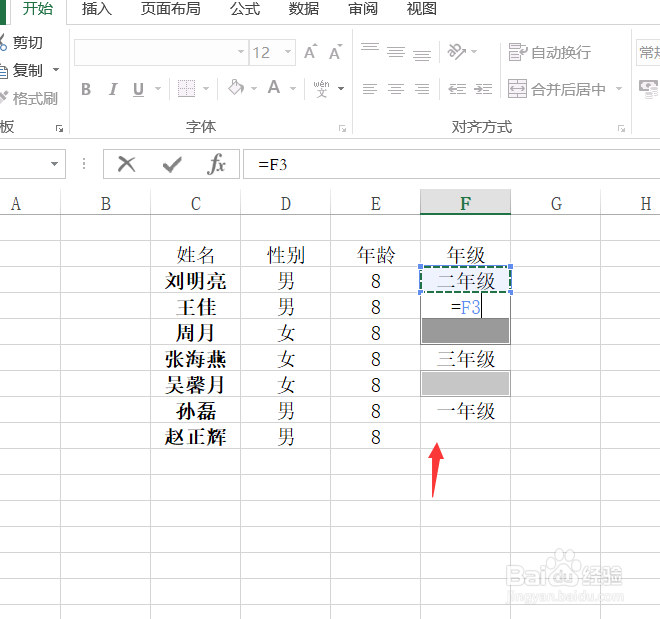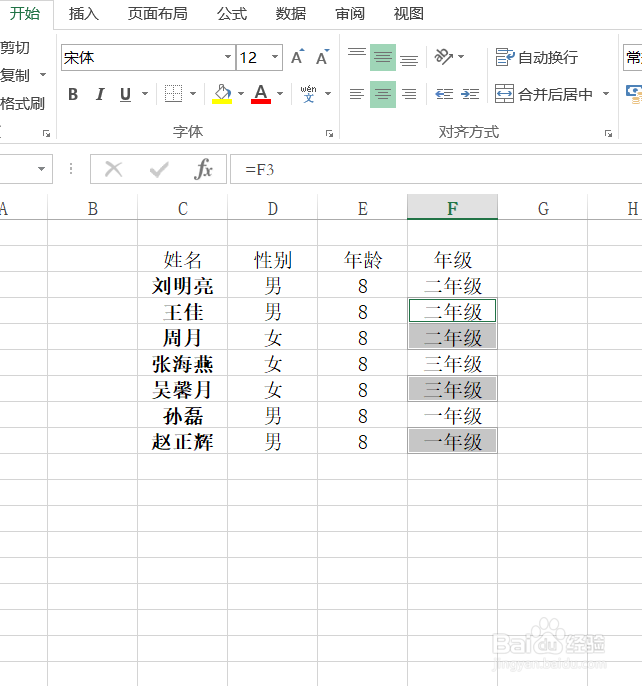EXCEL不连续填充文字
1、首先,我们打开一个EXCEL的表格文件。
2、我们选中需要填充的所有内容。
3、然后按住键盘的CTRL+G键,调出定位。
4、再点击定位条件,选择“空值”。
5、点击确定之后,我们在选中的单元格内输入一个=
6、再点击=上方的单元格,按住CTRL+回车键。
7、这样,所有的就都被填充好了。
声明:本网站引用、摘录或转载内容仅供网站访问者交流或参考,不代表本站立场,如存在版权或非法内容,请联系站长删除,联系邮箱:site.kefu@qq.com。
阅读量:60
阅读量:28
阅读量:94
阅读量:39
阅读量:52